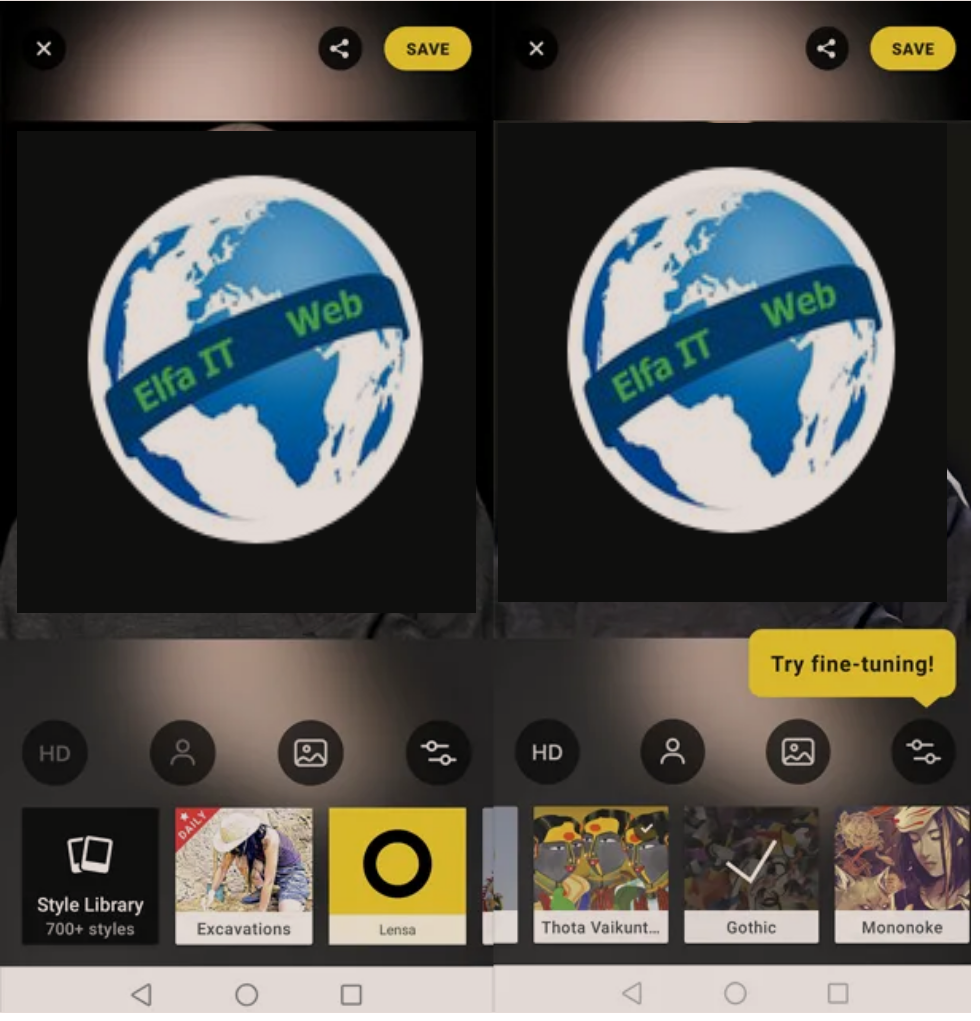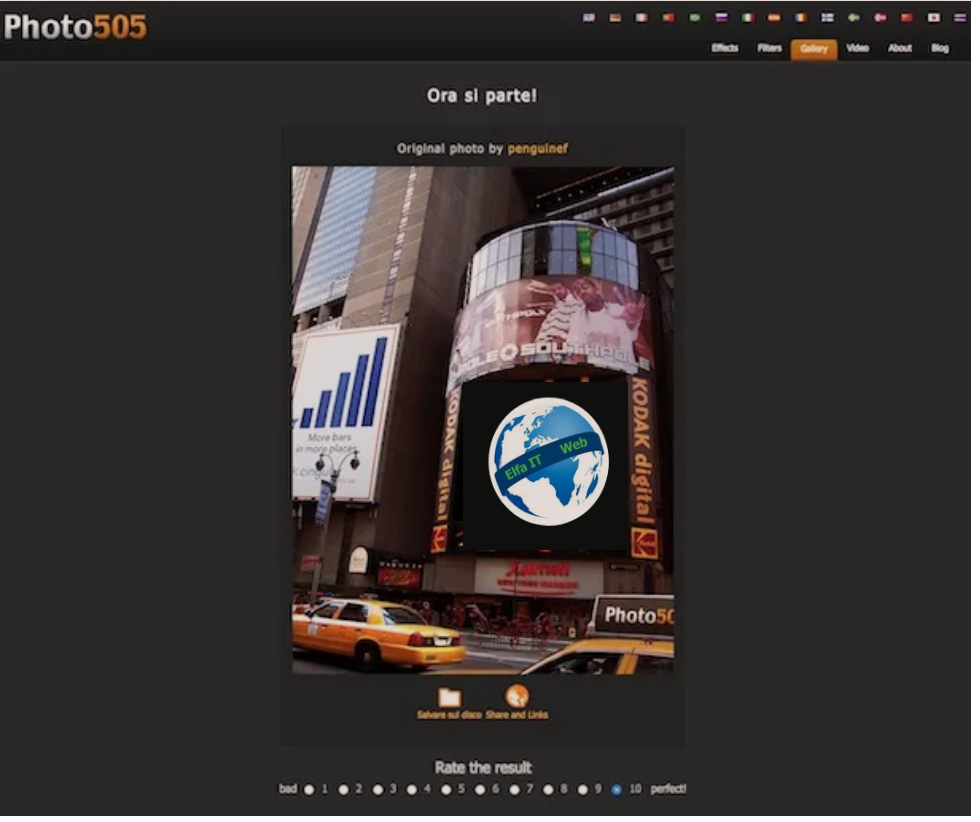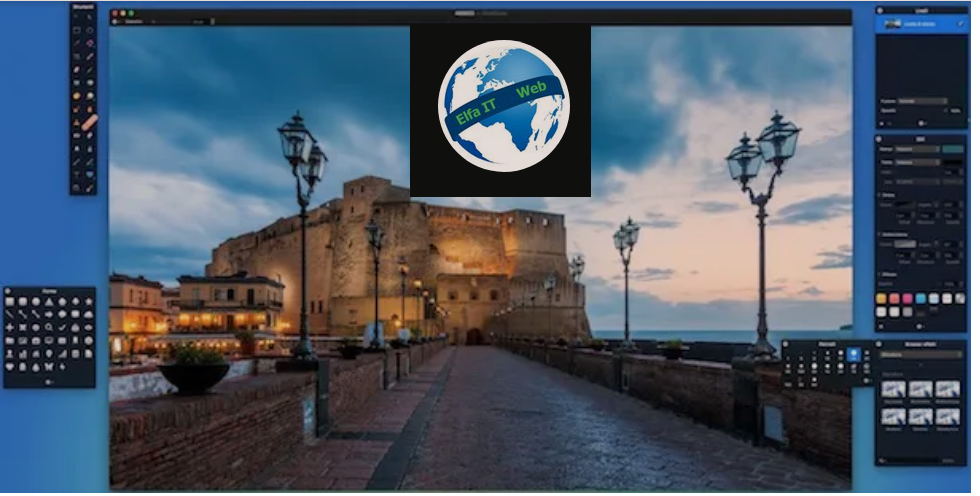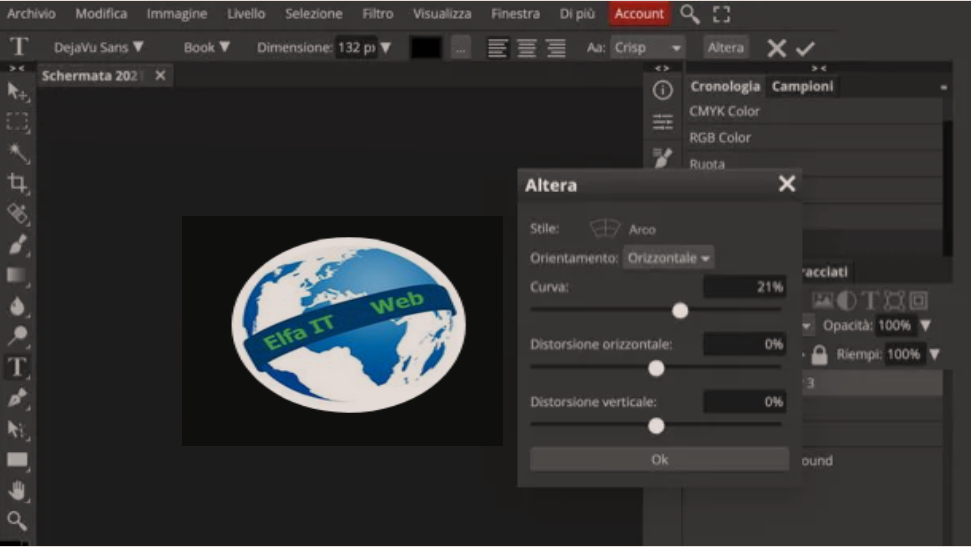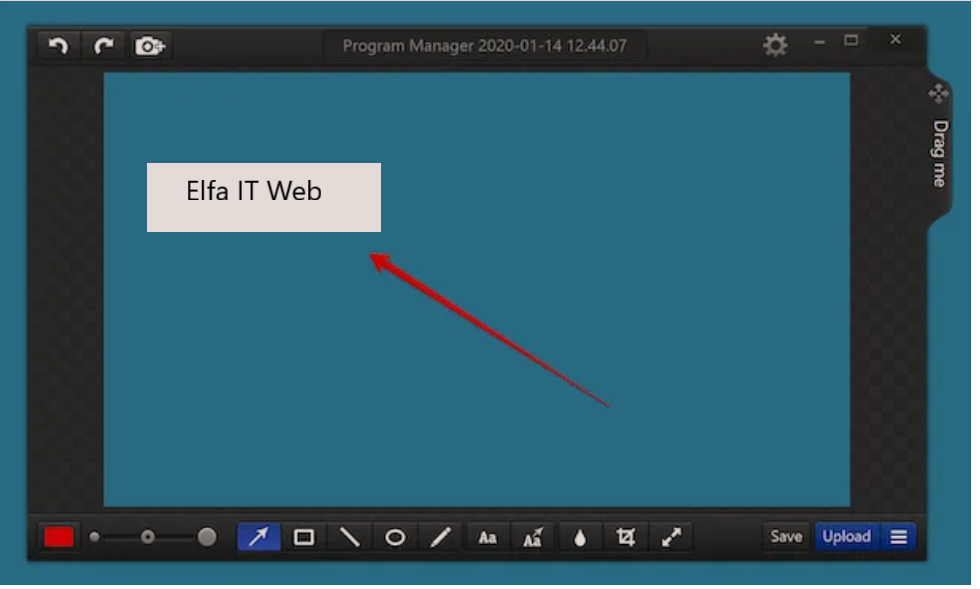Ne kete udhezues do te shpjegojme se si te modifikosh foto JPG/Jpeg duke perdorur programe per kompjuter, aplikacione per telefon dhe sherbime online. Zgjidhjet falas për të cilat do flasim nuk kanë shumë diference nga ato me pagese dhe e kryejne punen me se miri. Per detajet vazhdoni lexoni me tej.
Permbajtja
- Si te modifikosh foto JPG ne Windows
- Si te modifikosh foto JPG në Mac
- Si te modifikosh foto JPG Online
- App qe te modifikosh foto JPG
Si te modifikosh foto JPG ne Windows
Le te fillojme te flasim për programet falas të zhvilluara për sistemet operative Windows. Zgjidhjet e përshkruara me poshte synojnë t’u përgjigjen nevojave të ndryshme, nga modifikimet e thjeshta tek ato më komplekse, ose me mjete më të avancuara, ose modifikimet ne seri të disa imazheve.
Si te modifikosh foto JPG me: Foto e Windows
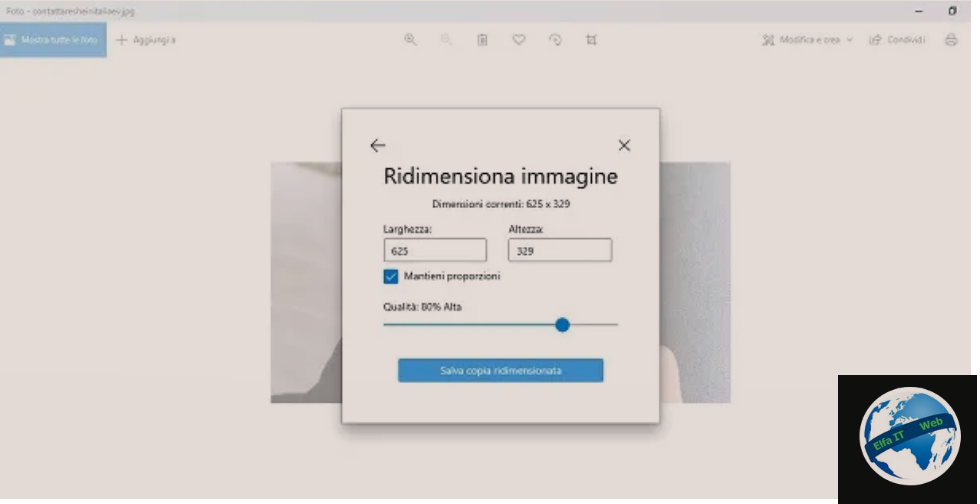
Nëse jeni duke përdorur një kompjuter me Windows dhe dëshironi të modifikoni foto JPG/JPEG, mund të përfitoni nga mjeti i parainstaluar Photos/Foto.
Për të qenë të saktë, mjeti për të cilin po ju tregoj është përfshirë në Windows 10 dhe Windows 11. Mund të kontrolloni menjëherë praninë e programit duke klikuar në butonin Start (ai me simbolin e Windows që ndodhet në shiritin e aplikacioneve) dhe duke shtypur Photos ose Foto (sipas gjuhes se kompjutrit). Programi gjithashtu duhet të jetë i paracaktuar kur hapni një skedar imazhi.
Nese programi nuk eshte i instaluar mund ta shkarkoni përsëri nga Dyqani i Microsoft në këtë link duke klikuar në butonin Merr/Ottieni/Get. Shkarkimi është plotësisht falas, thjesht duhet të siguroheni që keni një llogari Microsoft/Outlook/Hotmail.
Fillo të përdoresh Photos/Foto menjëherë, duke hapur skedarin JPG që dëshiron të modifikosh duke klikuar dy herë mbi të. Nëse nuk hapet me Foto, do të thotë se keni ndryshuar programin e paracaktuar për këtë lloj skedari. Atehere klikoni me te djathten mbi imazhin dhe nga menuja e kontekstit qe shfaqet zgjidhni Apri con/Open with pastaj zgjidhni Foto/Photo.
Pasi imazhi të jetë i hapur, ju mund të redaktoni skedarin tuaj JPG duke klikuar në artikullin Ndrysho dhe krijo/Modifica e crea nga shiriti i strumenteve, më pas mund të zgjidhni mjetin e redaktimit që ju intereson nga lista qe shfaqet (ka shume mundesi), si p.sh. prerja/ritaglio, ndryshimi i madhësisë/ridimensionamento dhe filtrat.
Për shembull, për të ndryshuar madhësinë e imazhit JPG, pas zgjedhjes së mjetit të duhur, vizatohen kufijtë rreth figurës që mund t’i lëvizni për ndryshimin e madhësisë me një klikim të gjatë mbi to dhe duke i tërhequr zvarrë. Veproni në mënyrë të ngjashme për mjetet e tjera të redaktimit dhe kur të jeni të kënaqur me rezultatin klikoni në butonin Ruaj/Salva.
Si te modifikosh foto JPG me: GIMP (Windows/macOS/Linux)
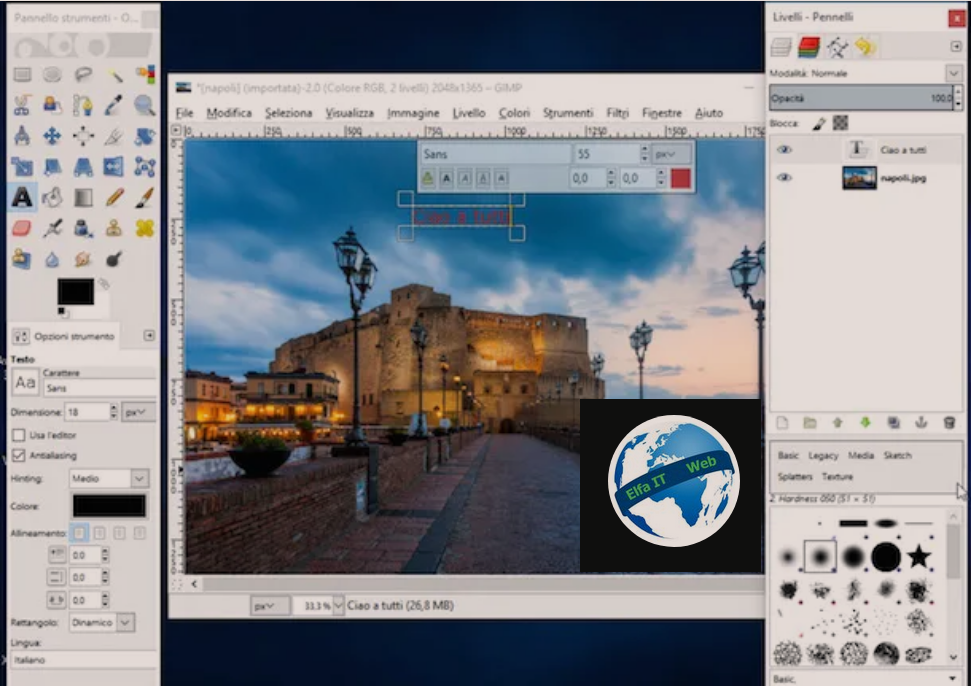
Po kërkoni një program më profesional dhe më të sofistikuar për të modifikuar skedarët në formatin JPG/JPEG, atehere mund te perdorni GIMP. Ky eshte një program pa pagesë, ingjashem me Photoshop, për këtë arsye, konsiderohet nga shumë si alternativa më e mirë falas.
GIMP mund të përdoret në Windows, macOS dhe Linux. Është një program me mjete të shumta të avancuara të redaktimit të fotografive, për rezultate të barabarta me ato që mund të kthejnë softueret me pagesë.
Gjëja e parë që duhet të bëni është të shkarkoni GIMP dhe ta instaloni ate. Pasi të keni programin, mund të filloni menjëherë të redaktoni skedarët JPG duke filluar GIMP. Pasi të hapet ekrani kryesor i programit, vazhdoni duke shtypur artikullin Open…/Apri… nga menuja File dhe zgjidhni foton në JPG që do të redaktohet në pajisjen tuaj. Nga këtu e tutje, gjithçka është çështje imagjinate dhe qëllimesh modifikimi. Duke përdorur Toolbox në të djathtë dhe panelin Nivelet në të majtë, më pas mund të filloni të bëni ndryshime në skedarin tuaj.
Së fundi, do të doja të theksoja një anë tjetër pozitive të përdorimit të një programi kaq të plotë falas: mundësinë e instalimit të plug-in të shumta falas.
Si te modifikosh foto JPG me: XnConvert (Windows/macOS/Linux)
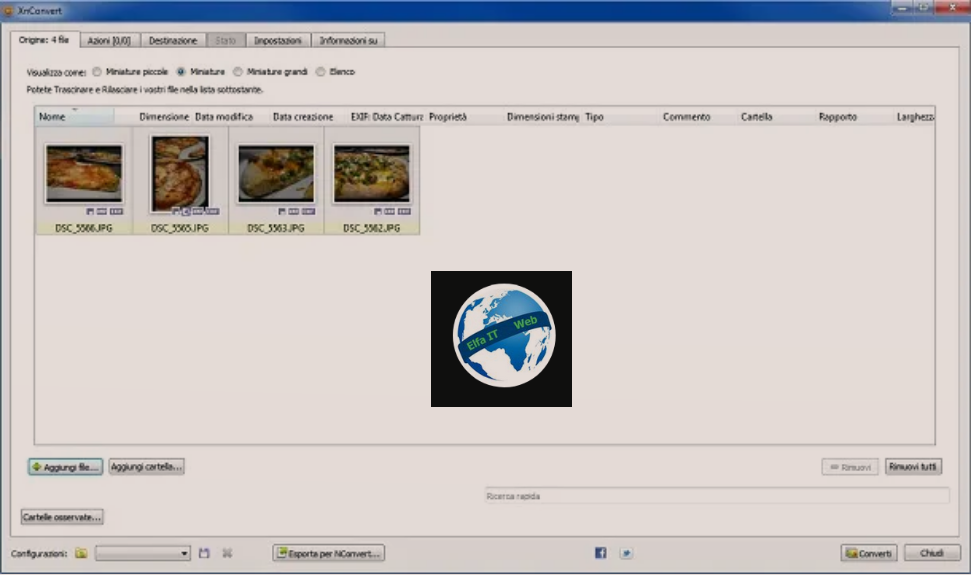
Tani dua t’ju tregoj për një program për të modifikuar foto JPG në grup, domethënë ju lejon të bëni ndryshime në skedarë të shumtë JPG në të njëjtën kohë. Një zgjidhje veçanërisht e dobishme kur ndryshimet që duhen bërë janë praktikisht të njëjta për imazhe të shumta, duke shmangur kështu përsëritjen e të njëjtave hapa disa herë.
Duke shkarkuar programin XnConvert, falas për qëllime personale, ai ju lejon të konvertoni dhe aplikoni ndryshime të ndryshme në imazhe në grup. Mund ta merrni duke u lidhur me faqen zyrtare të shkarkimit dhe duke zgjedhur versionin e përshtatshëm për sistemin tuaj operativ. Versionet për Windows janë Win 64 bit dhe Win 32 bit (që do të zgjidhen sipas versionit të sistemit operativ të kompjuterit tuaj), i ndjekur nga ai për Mac i quajtur Mac DMG 64bit dhe versionet e ndryshme për sistemet operative Linux.
Për shembull, nëse jeni duke përdorur një kompjuter Windows, pasi të keni shkarkuar programin, klikoni në file.exe të marrë dy herë radhazi dhe ndiqni udhëzimet në ekran për të përfunduar instalimin. Shkurtimisht, shtypni butonin Po, më pas butonat OK, I pranoj kushtet e marrëveshjes së licencës/Accetto i termini del contratto di licenza, pastaj butonin Next/Avanti katër herë dhe në fund butonat Instalo dhe Finish.
Pasi të jetë bërë kjo, mund të hapni programin (duhet të hapet automatikisht pas instalimit) dhe të vazhdoni me modifikimin e imazheve JPG duke klikuar në skedën Burimi/Origine që ndodhet në krye, më pas në butonin Shto skedarin/Aggiungi file, më pas zgjidhni fotot/imazhet që do të modifikoni duke i klikuar nga dritarja e lundrimit.
Tani kaloni në skedën Veprimet/Azioni dhe më pas klikoni në butonin Shto veprim/Aggiungi azione> dhe zgjidhni llojin e ndryshimit që do të bëhet në të gjitha imazhet e ngarkuara më parë. Për shembull, mund të ndryshoni përmasat e shumë imazheve duke ndjekur menunë Image > Resize/Immagine > Ridimensiona, më pas rregulloni cilësimet e rezolucionit dhe zbatoni veprimin duke klikuar në butonin Convert në fund djathtas.
Vetëm mos harroni të vendosni dosjen e destinacionit nga skeda Destinacion/Destinazione për të ruajtur rezultatin. Këtë mund ta bëni duke klikuar në butonin me simbolin […] për të zgjedhur shtegun për të ruajtur rezultatet.
Zgjidhje të tjera si te modifikosh foto JPG ne Windows
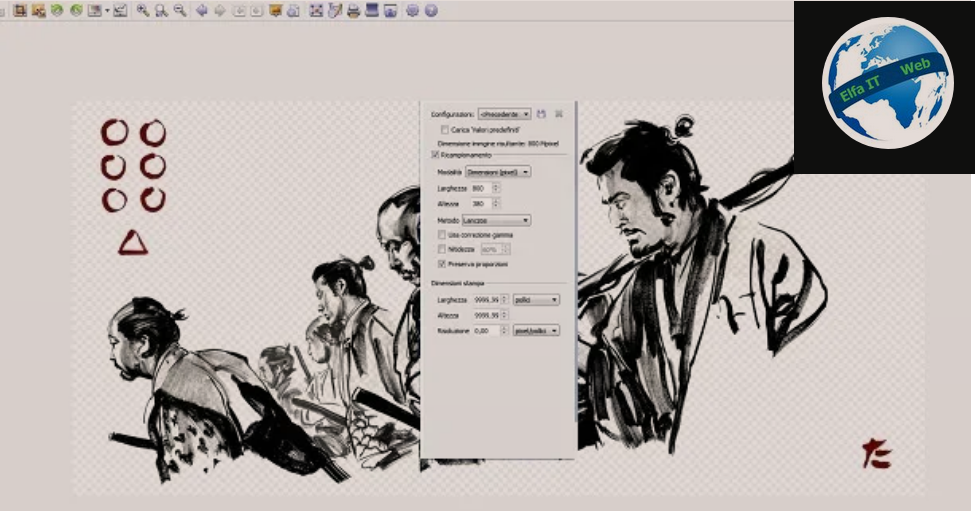
Nese po kerkoni programe te tjera, atehere këtu kam mbledhur një listë shtese me programe për redaktimin e skedarëve JPG. Gjithashtu në këtë rast ju ftoj t’i provoni.
- IrfanView është një shikues imazhi shumë i lehtë që përfshin gjithashtu funksionet bazë të redaktimit, madje edhe për të vepruar në sekuencë në skedarë të shumtë.
- PhotoFiltre eshte një program i shkëlqyer që ju lejon të redaktoni fotot dhe imazhet në një mënyrë shumë praktike dhe intuitive. Është falas dhe përfshin një seri të tërë filtrash dhe mjetesh falë të cilave mund të modifikoni dhe korrigjoni fotot dixhitale në të gjitha formatet kryesore, përfshirë JPG. Programi është specifik për sistemet operative Windows.
Si te modifikosh foto JPG ne Mac
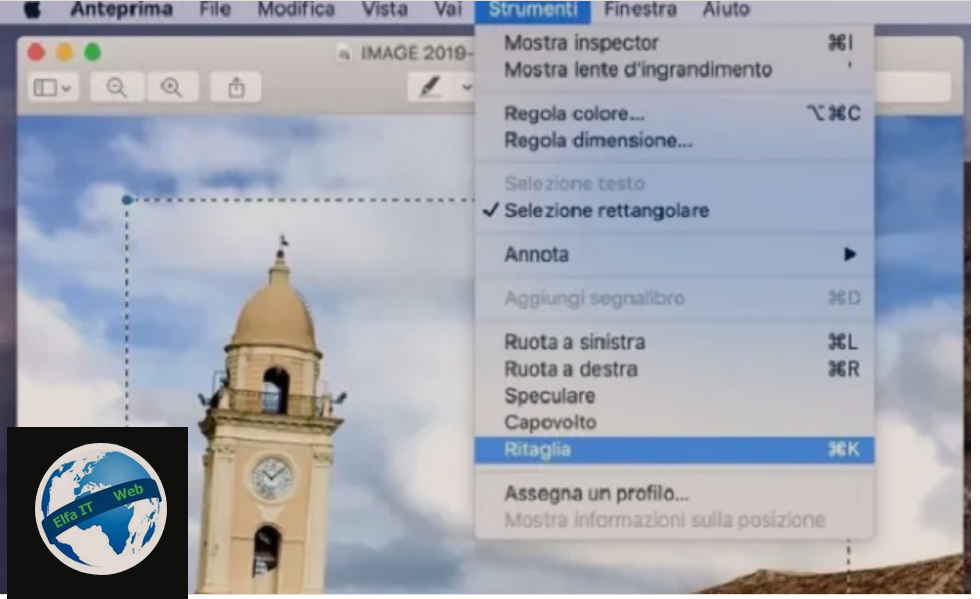
Tani le te shikojme se si te modifikosh foto JPG ne Mac.
Para së gjithash duhet te plasim per Anteprima/Preview te Apple. Mund ta gjeni të parainstaluar në Mac-in tuaj si aplikacionin e paracaktuar të sistemeve operative macOS për të hapur të gjithë skedarët e imazheve.
Nëse keni ndërmend të përdorni Anteprima, shkoni te shtegu me imazhin ose foton në formatin JPG për t’u modifikuar dhe hapeni duke klikuar dy herë (përndryshe klikoni me të djathtën dhe zgjidhni Apri con > Anteprima). Nga ekrani i programit, klikoni butonin Shfaq shiritin e veglave të redaktimit/Mostra barra strumenti di modifica dhe zgjidhni mjetin e redaktimit që ju nevojitet nga ato të disponueshme.
Anteprima gjithashtu ju lejon të bëni disa ndryshime, të tilla si ndryshimi i madhësisë, në disa imazhe në të njëjtën kohë. Pas hapjes së tyre, përdorni shiritin anësor për të zgjedhur skedarët JPG për t’i modifikuar dhe më pas zgjidhni veprimin nga ato të disponueshme nga menuja Strumenti/Tools. Për të hapur disa imazhe në të njëjtën dritare, mund të veproni nga menuja Preferencat, nga e cila duhet të klikoni në artikullin Imazhe/Immagini dhe të vendosni veprimin Hapni të gjithë skedarët në një dritare/Apri tutti i file in una finestra që korrespondon me artikullin Kur hapni skedarët/Quando si aprono i file. Tani nuk ju ngelet vecse te vazhdoni me modifikimet.
Ju gjithashtu mund te instaloni GIMP, alternativa më të njohur falas për të hapur dhe modifikuar imazhet tuaja në formatin JPG në një mori mënyrash të ndryshme.
Ju rekomandoj gjithashtu që të provoni XnConverter për të redaktuar disa imazhe JPG në të njëjtën kohë nga Mac. Në këtë rast, procedura e përdorimit mbetet e njëjtë siç ju thashë per Windows.
Si te modifikosh foto JPG Online

Ka ardhur koha t’ju tregojmë për një zgjidhje veçanërisht interesante për modifikimin e imazheve JPG në internet që nuk kërkon shkarkim ose instalim, pasi funksionon nga shfletuesi i internetit ne paisjen tuaj.
Behet fjale për Photopea, një mjet shumë i mirë për redaktimin e imazheve në internet, i kompletuar me funksione të panumërta redaktimi. Mund të përdoret falas, pa regjistrim dhe është plotësisht i përkthyer në italisht (ndërfaqja e tij ngjan shumë me atë të Photoshop-it, megjithëse me shumë më pak funksione). Ai përfshin reklama minimalisht invazive, të cilët mund të hiqen me një abonim me pagesë.
Për të përdorur shërbimin, lidhuni me faqen kryesore që tregova më lart, më pas shtypni butonin Hap nga kompjuteri/Apri da computer dhe ngarkoni foton/imazhin në formatin JPG që dëshironi të modifikoni. Pastaj mund të përdorni menjëherë të gjitha mjetet e disponueshme të redaktimit si furçat, karakteret e tekstit, vulat dhe prerjet, mjetet e përzgjedhjes dhe të perspektivës. Përveç këtyre mjeteve të vendosura në anën e majtë të ndërfaqes, në anën e djathtë do të gjeni shiritin me menaxhimin e furcave të ndryshme, shtresat e imazhit/imazheve ku po punoni dhe historikun e ndryshimeve të kryera.
Në vend të kësaj, pjesa e sipërme e ndërfaqes ofron shiritin e menusë me skedat Dritare, Imazh dhe Filter, të cilat nga ana tjetër përmbajnë cilësime të mëtejshme.
Së fundi, ju kujtoj se mund ta ruani rezultatin duke përdorur menunë File > Export as/Esporta come, më pas zgjidhni formatin (mund ta mbani JPG ose ta ndryshoni duke përdorur menunë e duhur të formatit), të rregulloni opsionet e mëtejshme të eksportit dhe të përfundoni duke shtypur Butoni Save/Salva.
App qe te modifikosh foto JPG
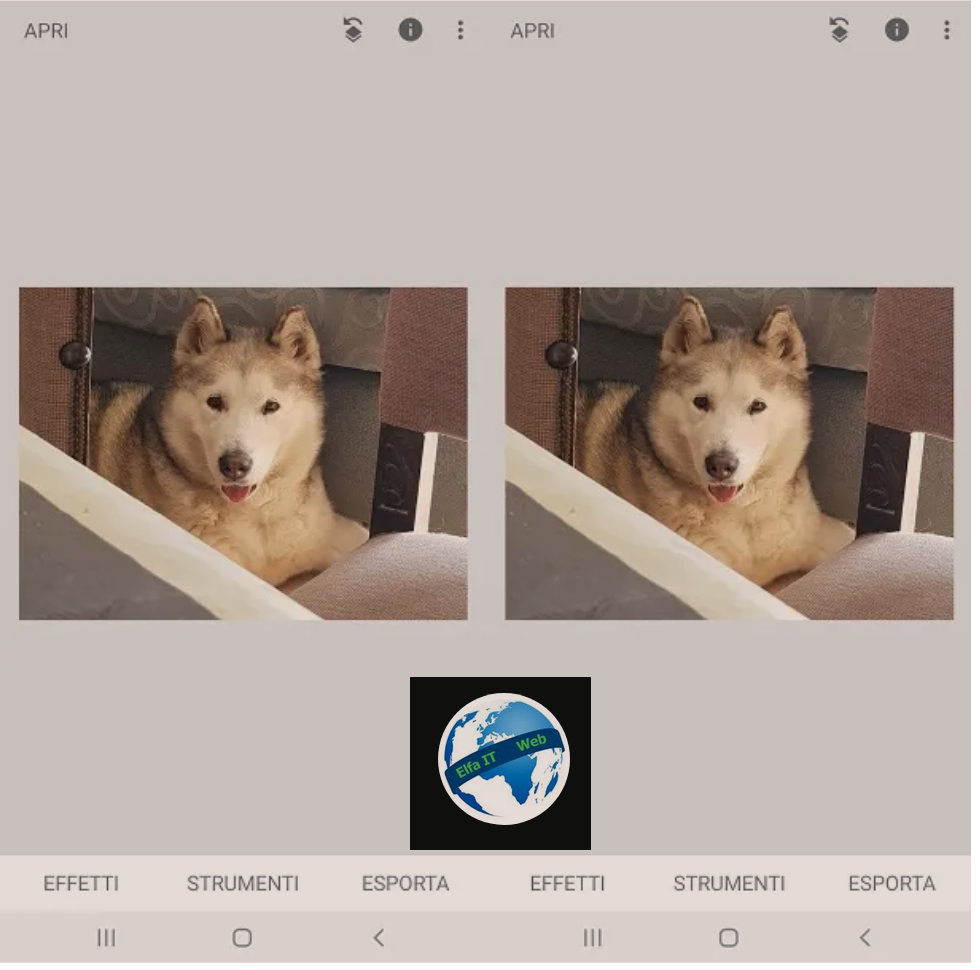
Një mundësi tjetër se si te modifikosh foto JPG është përdorimi i një aplikacioni të posaçëm për pajisjet celulare me një sistem operativ Android ose iOS/iPadOS.
Është e qartë se nuk mungojnë aplikacionet e redaktimit të imazheve, në fakt ato janë ndoshta shumë dhe mendoj se është e dobishme t’u referohemi drejtpërdrejt atyre që konsiderohen më të njohur.
Ju mund t’i drejtoheni aplikacionit falas Google të quajtur Snapseed, i disponueshëm në Play Store, dhe në App Store të iPhone dhe iPad.
Snapseed ju lejon të redaktoni një numër të madh formatesh imazhi (përfshirë JPG) duke përdorur një sërë veglash dhe funksionesh të redaktimit të fotografive. Për të përdorur Snapseed pasi ta shkarkoni dhe instaloni me procedurën tipike, hapeni dhe nga ekrani kryesor, shtypni kudo për të hapur menunë e navigimit nga e cila do të zgjidhni skedarin JPG të ruajtur në pajisjen tuaj (jepni lejet e nevojshme).
Në këtë pikë mund të vazhdoni me ndryshimet duke shtypur në menutë në fund për të hapur ekranin me mjetet e disponueshme. Pasi të shtypni mjetin specifik, mund të bëni ndryshime në imazh duke vepruar drejtpërdrejt mbi të me trokitje. Menutë e veglave të redaktimit janë EFEKTE dhe MJETE, ndërsa nga menuja EXPORT mund të ruani dhe shpërndani imazhin e redaktuar. Nëse bëni një gabim, mund të shtypni simbolin e parë lart djathtas për t’u kthyer prapa ose për të anuluar një ndryshim.
Nese kerkoni me shume app, atehere lexoni udhezuesin: app qe te modifikosh foto/trupin.